Szybki start: tworzenie wystąpienia usługi Azure Database for PostgreSQL — serwer elastyczny w witrynie Azure Portal
DOTYCZY: Azure Database for PostgreSQL — serwer elastyczny
Azure Database for PostgreSQL — serwer elastyczny
Serwer elastyczny usługi Azure Database for PostgreSQL to usługa zarządzana używana do uruchamiania i skalowania baz danych PostgreSQL o wysokiej dostępności oraz zarządzania nimi w chmurze. W tym przewodniku Szybki start pokazano, jak utworzyć elastyczne wystąpienie serwera usługi Azure Database for PostgreSQL w ciągu około pięciu minut przy użyciu witryny Azure Portal.
Jeśli nie masz subskrypcji platformy Azure, przed rozpoczęciem utwórz bezpłatne konto platformy Azure.
Zaloguj się do witryny Azure Portal.
Otwórz przeglądarkę internetową i przejdź do portalu. Wprowadź swoje poświadczenia, aby zalogować się do portalu. Widok domyślny to pulpit nawigacyjny usług.
Tworzenie serwera usługi Azure Database for PostgreSQL
Wystąpienie serwera elastycznego usługi Azure Database for PostgreSQL jest tworzone przy użyciu skonfigurowanego zestawu zasobów obliczeniowych i magazynu. Serwer jest tworzony w ramach grupy zasobów Azure.
Aby utworzyć wystąpienie serwera elastycznego usługi Azure Database for PostgreSQL, wykonaj następujące czynności:
Wybierz pozycję Utwórz zasób (+) w lewym górnym rogu portalu.
Wybierz pozycję Bazy danych>Azure Database for PostgreSQL.
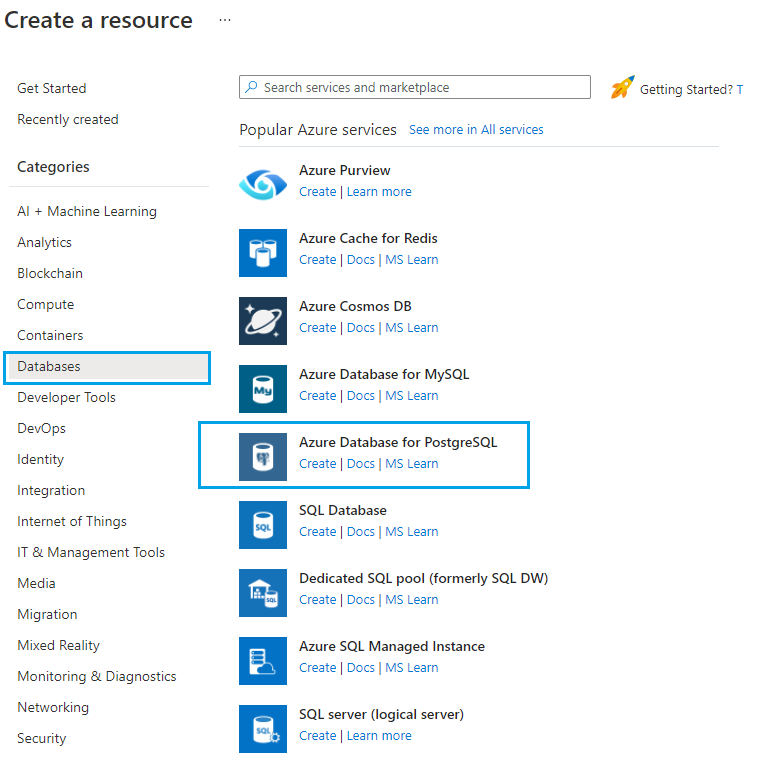
Wypełnij formularz Podstawowe, korzystając z następujących informacji:

Ustawienie Sugerowana wartość opis Subskrypcja Nazwa subskrypcji Subskrypcja platformy Azure, która ma być używana dla serwera. Jeśli masz wiele subskrypcji, wybierz subskrypcję, w której chcesz naliczać opłaty za zasób. Grupa zasobów Nazwa grupy zasobów Nowa nazwa grupy zasobów lub istniejąca nazwa z subskrypcji. Typ obciążenia Wybór domyślnej jednostki SKU Możesz wybrać jedną z opcji Programowanie (jednostka SKU z możliwością serii), Produkcja mała/średnia (jednostka SKU ogólnego przeznaczenia) lub Duża produkcja (jednostka SKU zoptymalizowana pod kątem pamięci). Możesz dodatkowo dostosować jednostkę SKU i magazyn, klikając link Konfiguruj serwer . Availability zone Preferowany moduł AZ Możesz wybrać, w której strefie dostępności chcesz wdrożyć serwer. Jest to przydatne do wspólnej lokalizacji z aplikacją. W przypadku wybrania opcji Brak preferencji zostanie wybrana domyślna opcja AZ. Wysoka dostępność Włącz ją dla tego samego wdrożenia strefowego lub strefowo nadmiarowego Po wybraniu tej opcji serwer rezerwowy z tą samą konfiguracją co podstawowa zostanie automatycznie aprowizowany w tej samej strefie dostępności lub w innej strefie dostępności w tym samym regionie, w zależności od opcji wybranej dla trybu wysokiej dostępności. Uwaga: możesz również włączyć lub wyłączyć tworzenie serwera po jego utworzeniu. Nazwa serwera Nazwa serwera Unikatowa nazwa identyfikująca wystąpienie serwera elastycznego usługi Azure Database for PostgreSQL. Nazwa domeny postgres.database.azure.com jest dołączana do podawanej nazwy serwera. Nazwa serwera może zawierać tylko małe litery, cyfry i znaki łącznika (-). Musi zawierać od 3 do 63 znaków. Nazwa użytkownika administratora Nazwa użytkownika administratora Własne konto logowania do użycia podczas łączenia z serwerem. Nazwa użytkownika administratora musi zawierać od 1 do 63 znaków, musi zawierać tylko cyfry i litery, nie może zaczynać się od pg_ i nie może być azure_superuser, azure_pg_admin, administrator, główny, gość lub publiczny. Hasło Twoje hasło Określ hasło dla konta administratora serwera. Hasło musi zawierać od 8 do 128 znaków. Musi również zawierać znaki z trzech z następujących czterech kategorii: wielkie litery angielskie, małe litery angielskie, cyfry (od 0 do 9) i znaki inne niż alfanumeryczne (!, $, #, %itd.). Hasło nie może zawierać wszystkich ani części nazwy logowania. Część nazwy logowania jest zdefiniowana jako trzy lub więcej kolejnych znaków alfanumerycznych. Lokalizacja Region najbliżej Twoich użytkowników Lokalizacja znajdująca się najbliżej użytkowników. Wersja Najnowsza wersja główna Najnowsza wersja główna usługi PostgreSQL, chyba że masz inne określone wymagania. Obliczenia i magazyn Ogólnego przeznaczenia, 4 rdzenie wirtualne, 512 GB, 7 dni Konfiguracja środowiska obliczeniowego, magazynu i kopii zapasowej dla nowego serwera Wybierz pozycję Konfiguruj serwer. Ogólnego przeznaczenia, 4 rdzenie wirtualne, 512 GB i 7 dni to wartości domyślne warstwy obliczeniowej, rdzeni wirtualnych, magazynu i okresu przechowywania kopii zapasowych (w dniach). Możesz pozostawić te suwaki tak, jak są lub można je dostosować.
Aby skonfigurować serwer przy użyciu geograficznie nadmiarowych kopii zapasowych w celu ochrony przed awariami na poziomie regionu, możesz włączyć pole wyboru Odzyskiwanie po awarii regionalnej lub awarii . Należy pamiętać, że geograficznie nadmiarowa kopia zapasowa można skonfigurować tylko w momencie tworzenia serwera. Aby zapisać wybór tej warstwy cenowej, wybierz pozycję Zapisz. Następny zrzut ekranu przedstawia te wybory.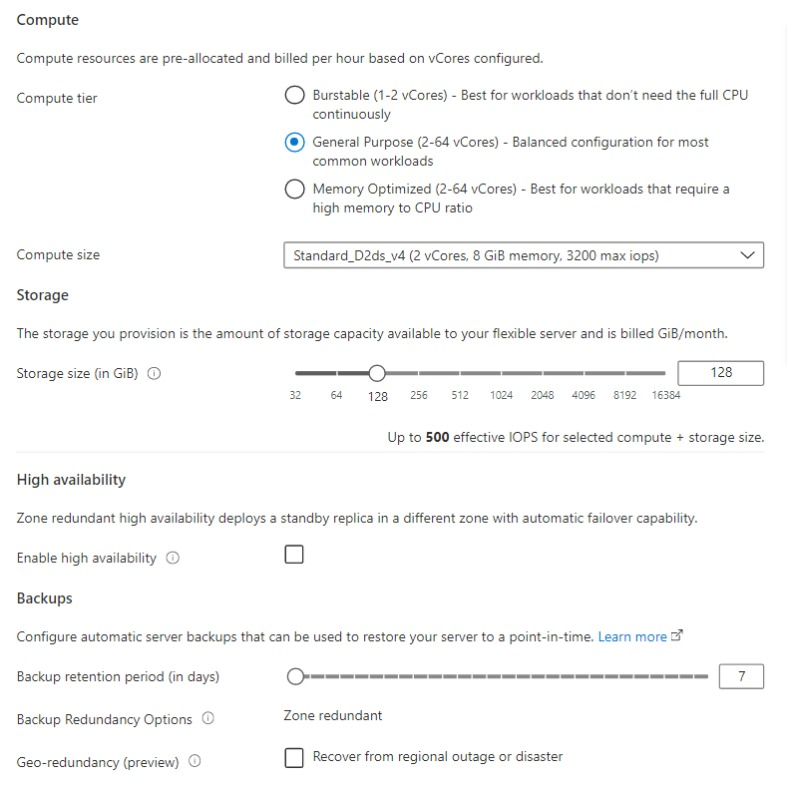
Konfigurowanie opcji sieci
Na karcie Sieć możesz wybrać sposób, w jaki serwer jest osiągalny. Serwer elastyczny usługi Azure Database for PostgreSQL oferuje dwa sposoby nawiązywania połączenia z serwerem:
- Dostęp publiczny (dozwolone adresy IP)
- Dostęp prywatny (integracja z siecią wirtualną)
W przypadku korzystania z dostępu publicznego dostęp do serwera jest ograniczony do dozwolonych adresów IP dodanych do reguły zapory. Ta metoda uniemożliwia zewnętrznym aplikacjom i narzędziom nawiązywanie połączenia z serwerem i wszelkimi bazami danych na serwerze, chyba że zostanie utworzona reguła otwierająca zaporę dla określonego adresu IP lub zakresu. W przypadku korzystania z dostępu prywatnego (integracja z siecią wirtualną) dostęp do serwera jest ograniczony do sieci wirtualnej. Dowiedz się więcej o metodach łączności w artykule dotyczącym pojęć.
Z tego przewodnika Szybki start dowiesz się, jak włączyć publiczny dostęp w celu nawiązania połączenia z serwerem. Na karcie Sieć dla metody Połączenie ivity wybierz pozycję Dostęp publiczny (wszystkie adresy IP). Aby skonfigurować reguły zapory, wybierz pozycję Dodaj bieżący adres IP klienta.
Uwaga
Nie można zmienić metody łączności po utworzeniu serwera. Jeśli na przykład podczas tworzenia serwera zostanie wybrana opcja Dostęp publiczny (dozwolone adresy IP), po utworzeniu serwera nie będzie można zmienić na Dostęp prywatny (integracja z siecią wirtualną). Zdecydowanie zalecamy utworzenie serwera z dostępem prywatnym w celu zabezpieczenia dostępu do serwera za pośrednictwem integracji z siecią wirtualną. Dowiedz się więcej o dostępie prywatnym w artykule pojęcia.
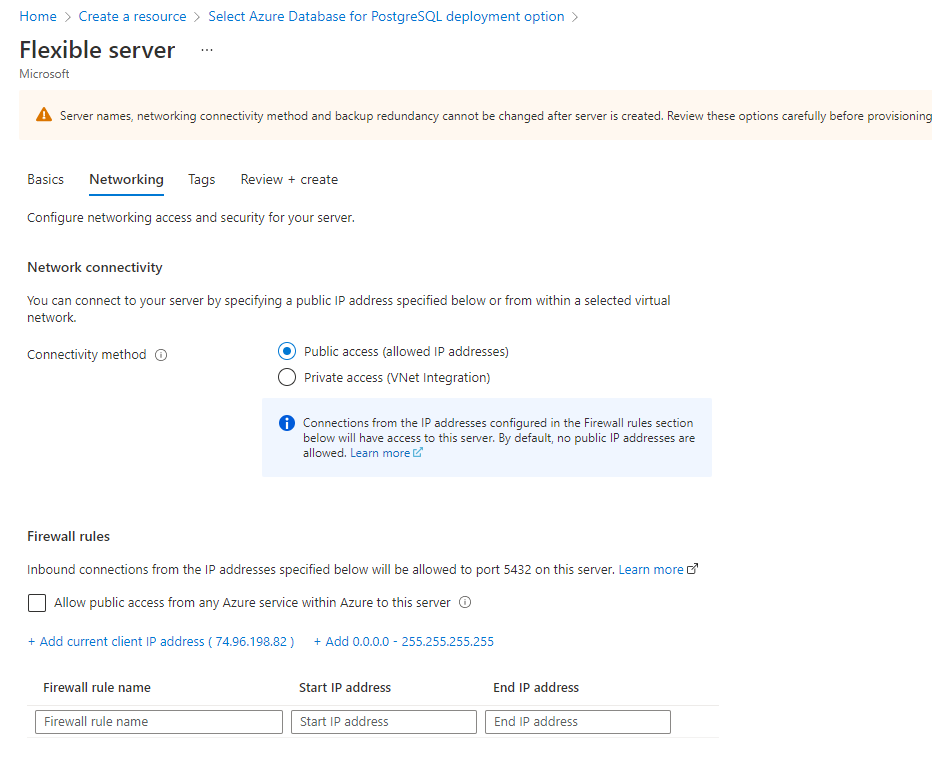
Wybierz pozycję Przejrzyj i utwórz , aby przejrzeć wybrane opcje. Wybierz pozycję Utwórz, aby aprowizować serwer. Ta operacja może potrwać kilka minut.
Nastąpi automatyczne przekierowanie do ekranu, na którym można monitorować postęp wdrażania. Po zakończeniu wdrażania możesz wybrać opcję Przypnij do pulpitu nawigacyjnego, która tworzy kafelek dla tego serwera na pulpicie nawigacyjnym witryny Azure Portal jako skrót do strony Przegląd serwera. Wybranie opcji Przejdź do zasobu spowoduje otworzenie strony Przegląd serwera.
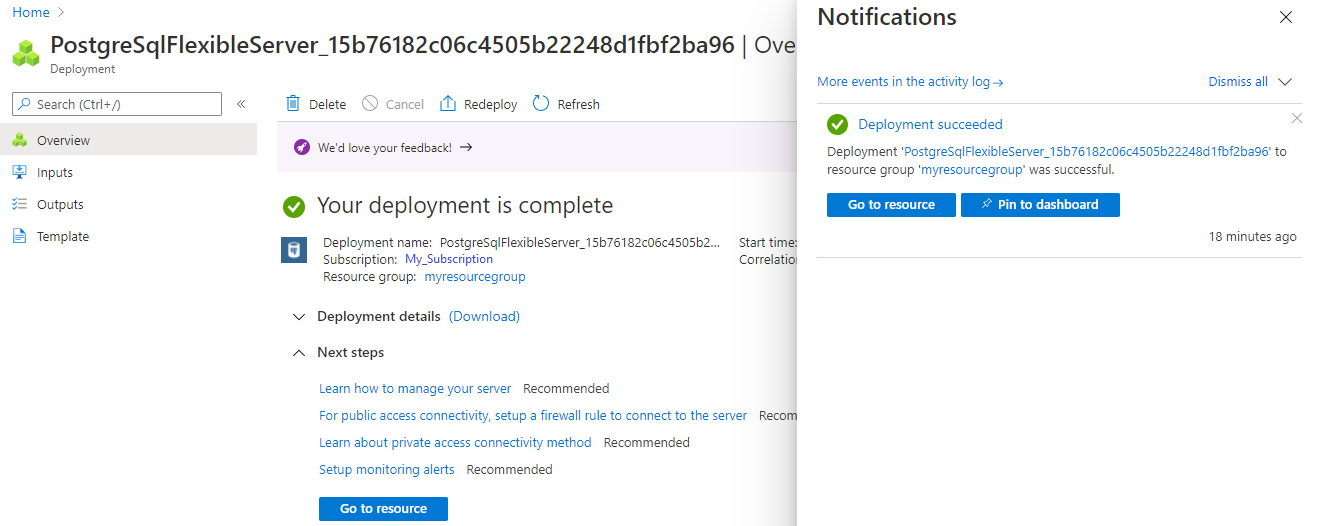
Domyślnie baza danych postgres zostanie utworzona na Twoim serwerze. Baza danych postgres to domyślna baza danych, która jest przeznaczona do użycia dla użytkowników oraz na potrzeby narzędzi i aplikacji innych firm. (Druga domyślna baza danych to azure_maintenance. Jej funkcja polega na oddzieleniu procesów usługi zarządzanej od akcji użytkownika. Nie można uzyskać dostępu do tej bazy danych).
Uwaga
Połączenie ions do wystąpienia serwera elastycznego usługi Azure Database for PostgreSQL komunikują się za pośrednictwem portu 5432. W przypadku próby nawiązania połączenia z siecią firmową ruch wychodzący przez port 5432 może nie być dozwolony przez zaporę sieciową. W takim przypadku nie można nawiązać połączenia z serwerem, chyba że dział IT otworzy port 5432.
Uzyskiwanie informacji o połączeniu
Podczas tworzenia wystąpienia serwera elastycznego usługi Azure Database for PostgreSQL zostanie utworzona domyślna baza danych o nazwie postgres . Aby nawiązać połączenie z serwerem bazy danych, potrzebujesz pełnej nazwy serwera i poświadczeń logowania administratora. Być może te wartości zostały zanotowane wcześniej podczas pracy z artykułem Szybki start. W przeciwnym razie możesz łatwo odnaleźć nazwę serwera i informacje dotyczące logowania na stronie Przegląd serwera w portalu.
Otwórz stronę Przegląd serwera. Zanotuj wartości Nazwa serwera i Nazwa logowania administratora serwera. Umieszczaj kursor nad poszczególnymi polami, a po prawej stronie tekstu pojawi się symbol kopiowania. Wybierz symbol kopiowania, aby w razie potrzeby skopiować wartości.
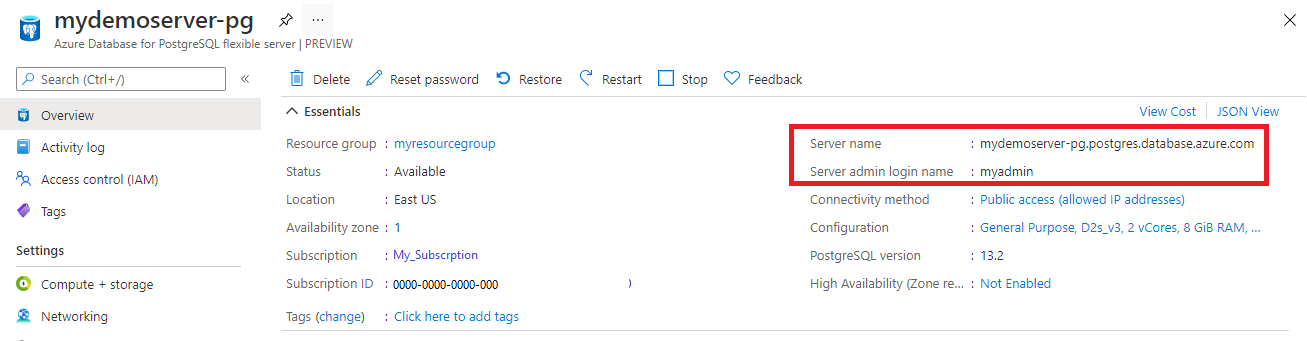
Połączenie do elastycznej bazy danych serwera usługi Azure Database for PostgreSQL przy użyciu narzędzia psql
Istnieje wiele aplikacji, których można użyć do nawiązania połączenia z wystąpieniem serwera elastycznego usługi Azure Database for PostgreSQL. Jeśli na komputerze klienckim zainstalowano bazę danych PostgreSQL, możesz użyć lokalnego wystąpienia programu psql , aby nawiązać połączenie z wystąpieniem serwera elastycznego usługi Azure Database for PostgreSQL. Teraz użyjemy narzędzia wiersza polecenia psql, aby nawiązać połączenie z wystąpieniem serwera elastycznego usługi Azure Database for PostgreSQL.
Uruchom następujące polecenie psql, aby nawiązać połączenie z wystąpieniem serwera elastycznego usługi Azure Database for PostgreSQL.
psql --host=<servername> --port=<port> --username=<user> --dbname=<dbname>Na przykład następujące polecenie łączy się z domyślną bazą danych o nazwie postgres w wystąpieniu serwera elastycznego usługi Azure Database for PostgreSQL mydemoserver.postgres.database.azure.com przy użyciu poświadczeń dostępu. Gdy zostanie wyświetlony monit o podanie hasła, wprowadź wybrane hasło
<server_admin_password>.psql --host=mydemoserver-pg.postgres.database.azure.com --port=5432 --username=myadmin --dbname=postgresPo nawiązaniu połączenia narzędzie psql wyświetli wiersz polecenia postgres, w którym można wpisywać polecenia sql. W początkowych danych wyjściowych połączenia może pojawić się ostrzeżenie, ponieważ używane narzędzie psql może być inną wersją niż wersja serwera elastycznego usługi Azure Database for PostgreSQL.
Przykład danych wyjściowych narzędzia psql:
psql (12.3 (Ubuntu 12.3-1.pgdg18.04+1), server 13.2) WARNING: psql major version 12, server major version 13. Some psql features might not work. SSL connection (protocol: TLSv1.3, cipher: TLS_AES_256_GCM_SHA384, bits: 256, compression: off) Type "help" for help. postgres=>Napiwek
Jeśli zapora nie jest skonfigurowana do zezwalania na adres IP klienta, wystąpi następujący błąd:
"psql: FATAL: brak wpisu pg_hba.conf dla hosta
<IP address>, użytkownik "myadmin", baza danych "postgres", protokół SSL w krytycznym przypadku: wymagane jest połączenie SSL. Określ opcje protokołu SSL i spróbuj ponownie.Upewnij się, że adres IP klienta jest dozwolony w powyższym kroku reguł zapory.
Utwórz pustą bazę danych o nazwie „mypgsqldb”, wpisując następujące polecenie w wierszu polecenia:
CREATE DATABASE mypgsqldb;W wierszu polecenia wykonaj następujące polecenie, aby przełączyć połączenia na nowo utworzoną bazę danych mypgsqldb:
\c mypgsqldbWpisz polecenie
\q, a następnie naciśnij klawisz Enter, aby zamknąć narzędzie psql.
Nawiązaliśmy połączenie z elastycznym wystąpieniem serwera usługi Azure Database for PostgreSQL za pośrednictwem narzędzia psql i utworzono pustą bazę danych użytkownika.
Czyszczenie zasobów
Zasoby, które zostały utworzone w ramach tego przewodnika Szybki start, możesz wyczyścić w jeden z dwóch sposobów. Możesz usunąć grupę zasobów platformy Azure zawierającą wszystkie zasoby w tej grupie. Jeśli chcesz zachować inne zasoby bez zmian, usuń tylko zasób serwera.
Napiwek
Inne przewodniki Szybki start w tej kolekcji bazują na tym przewodniku. Jeśli chcesz kontynuować pracę z przewodnikami Szybki start, nie usuwaj zasobów utworzonych w tym przewodniku Szybki start. Jeśli nie planujesz kontynuować pracy, wykonaj poniższe czynności, aby usunąć zasoby, które zostały utworzone w portalu w ramach tego przewodnika Szybki start.
Aby usunąć całą grupę zasobów łącznie z nowo utworzonym serwerem:
Znajdź grupę zasobów w portalu. W menu po lewej stronie wybierz pozycję Grupy zasobów. Następnie wybierz nazwę grupy zasobów, w której utworzono zasób serwera elastycznego usługi Azure Database for PostgreSQL.
Na stronie grupy zasobów wybierz pozycję Usuń. Wprowadź nazwę grupy zasobów w polu tekstowym, aby potwierdzić usunięcie. Wybierz Usuń.
Aby usunąć tylko nowo utworzony serwer:
Znajdź serwer w portalu, jeśli nie jest otwarty. W menu po lewej stronie wybierz pozycję Wszystkie zasoby. Następnie wyszukaj utworzony serwer.
Na stronie Przegląd wybierz pozycję Usuń.
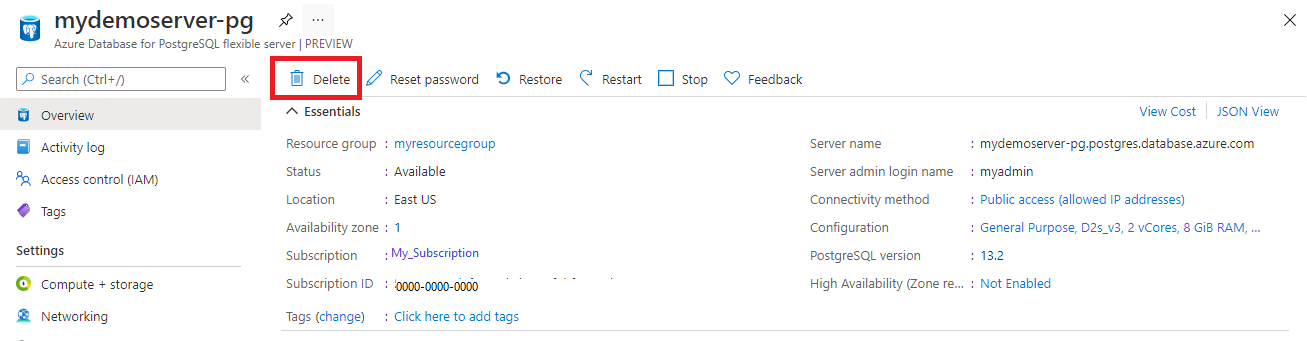
Potwierdź nazwę serwera do usunięcia i wyświetl jego bazy danych, których dotyczy ta operacja. Wprowadź nazwę serwera w polu tekstowym, a następnie wybierz pozycję Usuń.